La importancia de tener acceso a nuestro servidor para agregar registros al WHM radica en que es la única forma de realizar cambios en los registros de DNS. Los registros de DNS son los que determinan cómo se resuelven los nombres de dominio en direcciones IP. Si no tenemos acceso al servidor, no podremos realizar cambios en los registros de DNS, lo que puede provocar que nuestro sitio web o servicio no sea accesible.
En el caso del WHM, este es un panel de control que permite administrar servidores web. El WHM ofrece una interfaz gráfica de usuario (GUI) que facilita la gestión de los servidores web, incluidos los registros de DNS. Sin embargo, para acceder al WHM, es necesario tener acceso al servidor.
NOTA: Es importante que puedan contar con los registros a configurar.
Tabla de contenidos
Ingresar al WHM de su servidor VPS o Dedicado
Con usuario y contraseña propio de su cuenta.
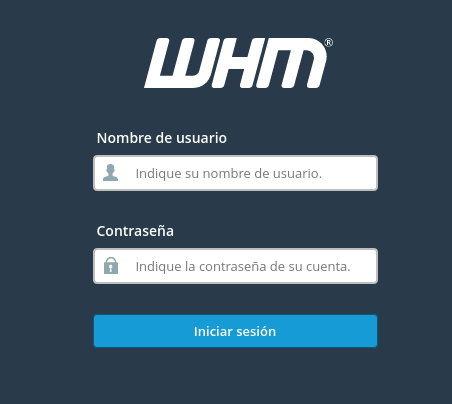
Dirigirse al apartado de búsqueda.
En este campo debe de escribir lo siguiente «DNS Zone Manager» y dar clic sobre esta opción.
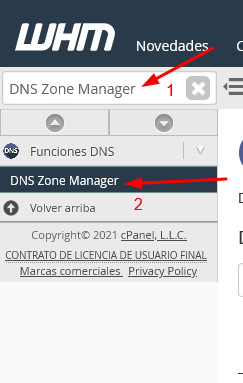
Buscar el dominio que tendrá los registros
En el campo podrá buscar el nombre del dominio (Ejemplo: Sudominioregistrado.com) podrá evidenciar en este apartado del WHM que se encuentran varias opciones al lado del dominio, por favor dar clic en el botón «Administrar»
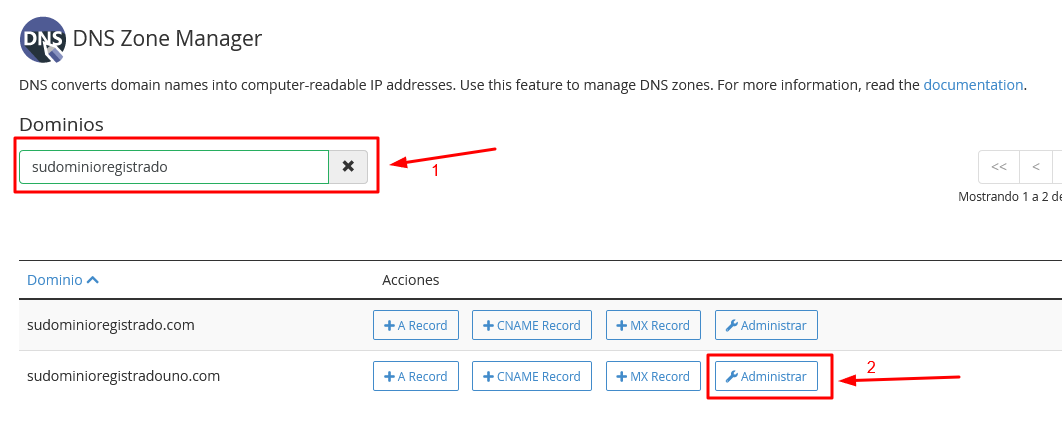
Los registros DNS son los que determinan cómo se resuelven los nombres de dominio en direcciones IP. Existen varios tipos de registros DNS, cada uno con una función específica.
Tipo A y AAAA
El tipo A y AAAA se utilizan para mapear un nombre de dominio a una dirección IP. El registro A se utiliza para direcciones IP IPv4, mientras que el registro AAAA se utiliza para direcciones IP IPv6.
Tipo CNAME
El tipo CNAME se utilizan para crear alias de nombres de dominio. Un registro CNAME apunta a otro nombre de dominio, en lugar de a una dirección IP.
Tipo MX
El tipo MX se utilizan para especificar los servidores de correo electrónico que se encargan de recibir mensajes para un dominio.
Tipo TXT
El tipo TXT se utilizan para almacenar información de texto asociada a un nombre de dominio. Esta información se puede utilizar para una variedad de propósitos, como la autenticación, la seguridad y la personalización.
Añadir registro.
El momento que damos clic en el botón de «Añadir Registro» nos aparecerá unos campos a llenar que serán los siguientes:
- Nombre: en este campo colocarían el nombre de su dominio, o el registro HOST indicado por la entidad que solicita la configuración de registro.
- TTL: Este ítem recomendamos que lo pueda dejar en 3600 o 14400.
- Tipo: Si el registro a configurar es CNAME, TXT, A, MX, etc…
- Registrar: Este campo es para que puedan pegar el registro a apuntar, hacia donde se dirige ese apuntamiento de acuerdo a la entidad que solicita la configuración de registro.
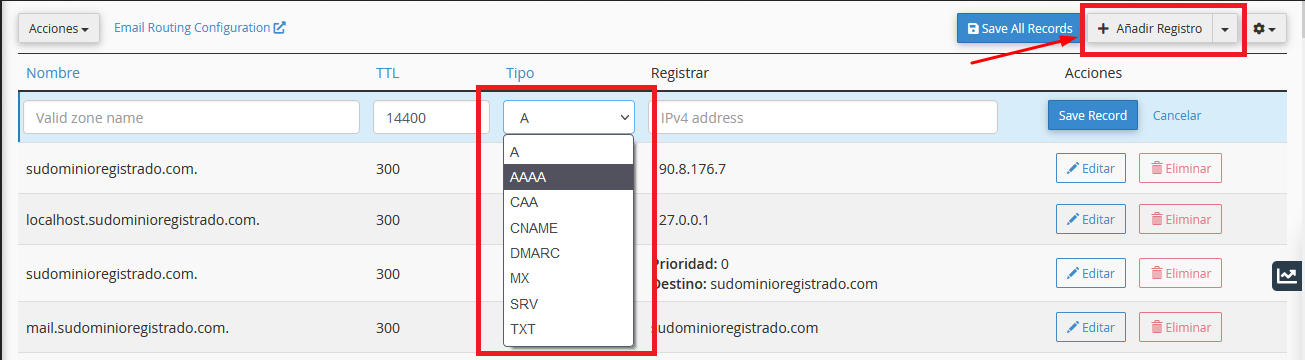
Después de que se diligencien todos los campos, por favor dar clic en el botón llamado «Save Record» o «Guardar Registro»
algunos de los beneficios de tener acceso a nuestro servidor para agregar registros al WHM:
Adicionalmente, una plataforma alterna desde la cual también podemos agregar registros a la zona DNS de nuestros dominios es en cPanel de administración, si desea validar un instructivo puede ingresar aqui.
Recuerde que este cambio puede tardar aproximadamente entre 24 a 48 horas en hacerse efectivo por la red mundial, es importante que pueda tener en cuenta que este tiempo no es establecido por Colombia Hosting.
